Abonnementskaart
De abonnementskaart toont het abonnement en heeft daarnaast vijf tabbladen die de gekoppelde relatie en in het abonnement opgenomen producten tonen.
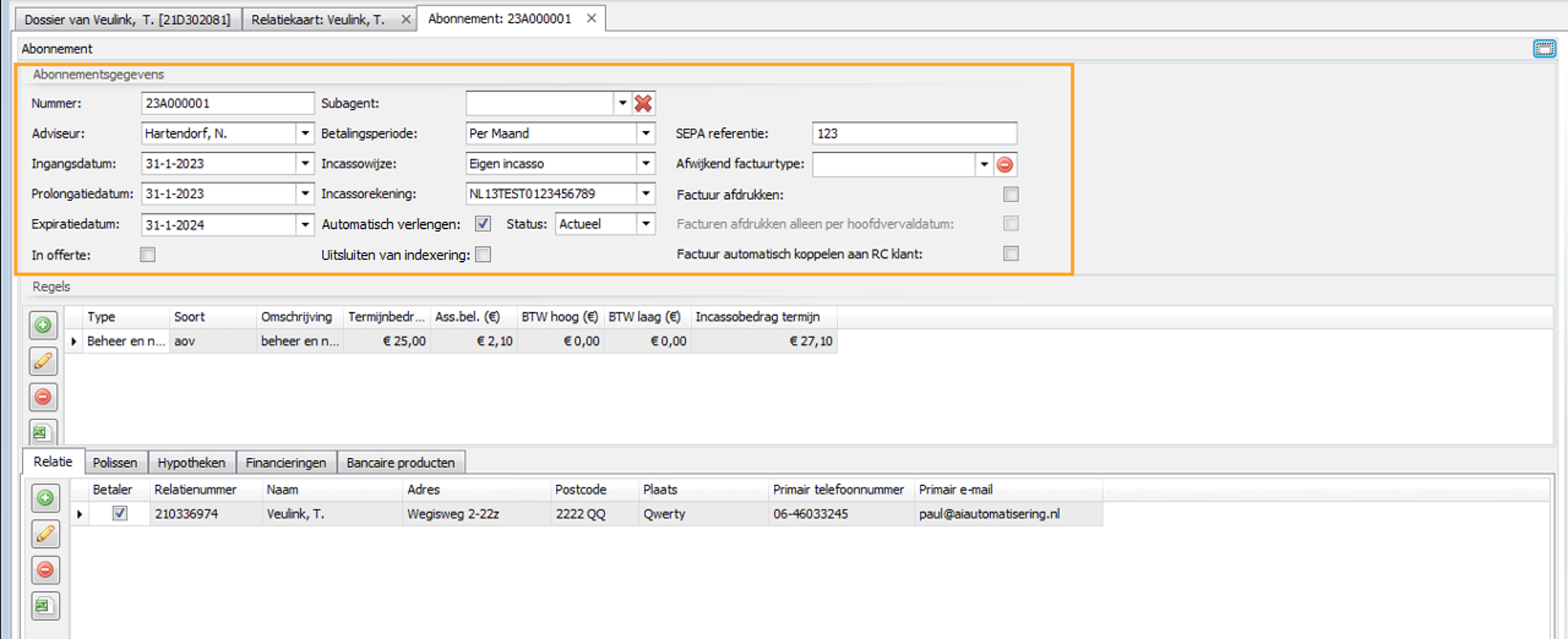
De kaart zelf heeft de volgende velden onder "Abonnementsgegevens":
|
Nummer: |
Hier ziet u het abonnementsnummer. Wanneer u geen abonnementsnummer heeft ingevuld bij het toevoegen van dit abonnement aan de relatie heeft Assu® dit nummer zelf aangemaakt. |
|
Adviseur: |
Hier kunt u een adviseur selecteren. |
|
Ingangsdatum: |
De ingangsdatum van het abonnement. |
|
Prolongatiedatum: |
De prolongatiedatum van het abonnement. Let op: Als de prolongatiedatum in een maand ligt die al geprolongeerd is dan moet het abonnement handmatig geprolongeerd worden!!! |
|
Expiratiedatum: |
De datum waarop het abonnement verloopt. Standaard is dit een jaar na de ingangsdatum. |
|
Subagent: |
Hier kunt u de betreffende subagent kwijt. |
|
Betalingsperiode: |
De betalingsperiode van het abonnement. Wordt het abonnement per maand, per kwartaal, per half jaar of per jaar betaald? |
|
Incassowijze: |
Hier kiest u de incassowijze van het abonnement. |
|
|
Als uw relatie het geld zelf overmaakt kiest u ‘Eigen incasso’. |
|
|
Als u uw relatie een acceptgiro stuurt kiest u ‘Eigen incasso obv acceptgiro’. |
|
|
Als u het bedrag automatisch incasseert kiest u ‘Eigen incasso obv automatische incasso'. |
|
Incassorekening: |
Wanneer u als incassowijze ‘Eigen incasso obv automatisch incasso’ heeft gekozen dient u hier een incassorekening te selecteren. U kunt in deze lijst uit alle bij de relatie bekende incassorekeningen kiezen. |
|
Automatisch verlengen: |
Wanneer u wilt dat Assu® bij het bereiken van de stopdatum automatisch het abonnement met een jaar verlengd vinkt u deze checkbox aan. |
|
Uitsluiten van indexering; |
Zet hier een vinkje als het abonnement niet mee mag met de indexering. |
|
Status: |
De status van het abonnement. Actueel of historisch. |
|
SEPA referentie: |
Wanneer u een referentie mee wilt geven bij het automatisch incasseren van de abonnementspremie vult u die referentie hier in. |
|
Afwijkend factuurtype: |
Standaard zal Assu® naar aanleiding van een abonnement een factuur aanmaken van het type abonnementsfactuur. |
|
|
Wanneer u wilt dat dit abonnement een afwijkend factuurtype gebruikt geeft u dat hier op. |
|
Factuur afdrukken: |
Door hier een vinkje te zetten kunt u de factuur af laten drukken. |
|
Facturen afdrukken alleen per hoofdvervaldatum: |
Als u een vinkje heeft gezet bij "factuur afdrukken". Wordt deze optie beschikbaar. Met deze optie kunt u ervoor zorgen dat facturen bij dit abonnementg alleen per hoofdvervaldatum afgedrukt worden. |
|
Factuur..RC..: |
Als een relatie een RC Positie heeft kunt u hier een vinkje zetten om de abonnementsfactuur automatisch te koppelen aan de RC positie van de klant. |
|
In offerte: |
U kunt hier een vinkje zetten als het abonnement in een offertestatus staat. |
Daarnaast bevat het overzicht op de abonnementskaart een overzicht van abonnementsregels:
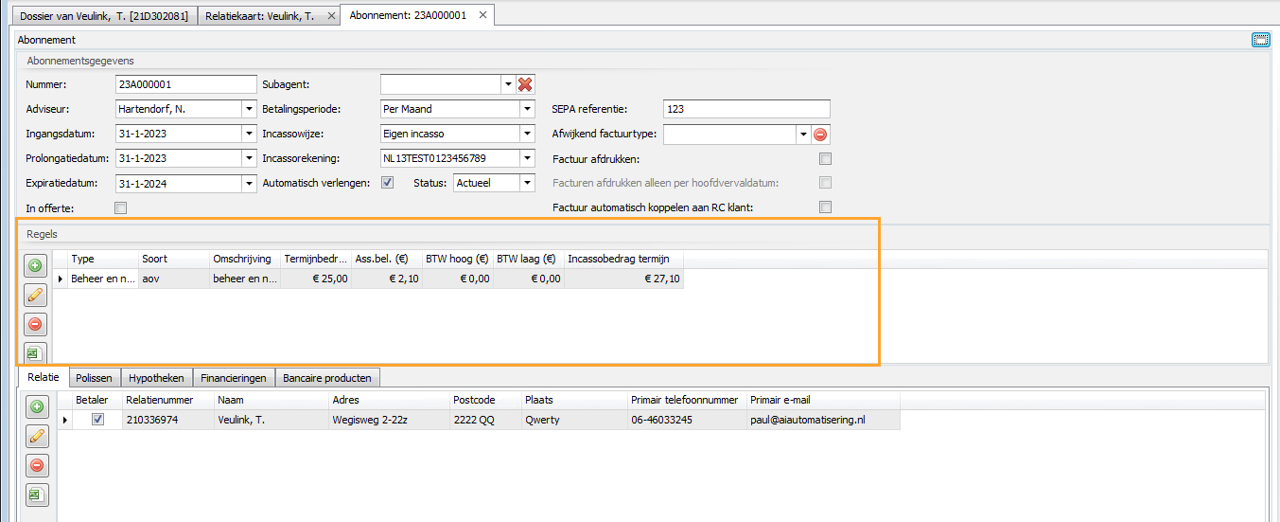
Het gedeelte met de abonnementsregels heeft de volgende mogelijkheden:
Groene knop: Voeg een abonnementsregel aan het abonnement toe.
Potloodje: Pas de geselecteerde abonnementsregel aan:
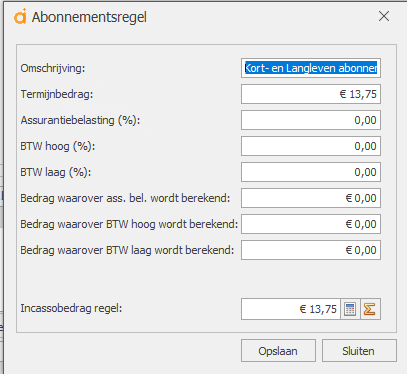
Eenmaal opgenomen in een abonnement is de abonnementsregel niet meer gekoppeld met de vooraf aangemaakt abonnementsregels en kunt gemakkelijk uitzonderingen maken binnen een abonnement.
Wanneer u op "Opslaan" klikt zal de abonnementsregel zich automatisch aanpassen aan alle in het abonnement opgenomen producten.
Op de poliskaart, hypotheekkaart, financieringskaart en bancair productkaart kunt u een abonnementsbedrag per maand opgeven en of dit bedrag onder BTW of assurantiebelasting valt.
Zie de specifieke hoofdstukken voor meer informatie over deze velden.
De betreffende abonnementsregel zal een optelsom worden van deze velden van alle in het abonnement opgenomen producten.
Op deze manier kunt u abonnementen dynamisch prijzen aan de hand van het aantal producten dat uw relatie in zijn of haar abonnement heeft opgenomen.
Rode knop: Verwijder de geselecteerde abonnementsregel uit het abonnement.
XL knop: Exporteer het huidige overzicht naar Excel®. Dit kan ook met de toetsencombinatie Ctrl + E.
In het onderste gedeelte van het scherm kunt u de abonnementsregels aan de producten koppelen.
Ieder product heeft zijn eigen tabblad:

Een abonnement kunt u niet overhevelen naar een andere relatie. Wilt u toch een abonnement overzetten?
Beëindig dan eerst het abonnement bij de huidige relatie en leg daarna een nieuw abonnement aan bij de nieuwe relatie!